Schnelle Schritte zum Erstellen von HD-Fotos mit einfachen Techniken
Waren Sie schon einmal verärgert, nachdem Sie einen perfekten Moment aufgenommen hatten und dann bemerkten, dass Ihre Fotos beim Vergrößern und Verkleinern verschwommen und verpixelt waren? In einer Welt, in der jeder ein Fotograf ist, ist die Suche nach scharfen, klaren Bildern allgegenwärtig. Aber wie werden Sie das erreichen? Sie fragen sich jetzt, wie Sie mach mein Foto in HD, richtig? Begleiten Sie uns auf der Suche nach Techniken, mit denen Sie diese Momente in farbenfrohe Erinnerungen verwandeln können, egal, was Sie auf Ihrem Telefon oder Ihrem persönlichen Desktop verwenden. Lassen Sie uns loslegen und Ihre fotografischen Misserfolge in bildschöne Erfolge verwandeln.
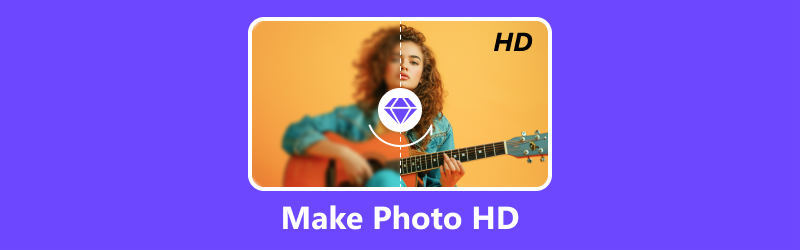
- LEITFADENLISTE
- Teil 1. Erstellen Sie HD-Fotos online (mit nur einem Klick)
- Teil 2. So erstellen Sie mit Picwand ein HD-Foto auf dem iPhone/Android
- Teil 3. So erstellen Sie mit Adobe Lightroom ein HD-Foto auf einem Desktop
- Teil 4. Häufig gestellte Fragen zum Erstellen von HD-Fotos
Teil 1. Erstellen Sie HD-Fotos online (mit nur einem Klick)
Hochauflösende Bilder haben das visuelle Online-Erlebnis verändert und bieten uns außergewöhnliche Kohärenz und Details in digitalen Bildern. Hier ist ein Tool, Arkthinker Image Upscaler, mit dem Sie Ihr Foto mit nur einem Klick auf den Punkt bringen können! Es ist ein kostenloses Online-Tool im Internet, mit dem Sie die Qualität und Größe eines Fotos verbessern können. Es wird zu einem Eckpfeiler, der es uns ermöglicht, lebendige Farben und komplizierte Details zu erkunden, um das Bild intelligent und innovativ zu verbessern, damit Sie es ohne Bedenken teilen können, um ein Foto in HD-Qualität zu erstellen. Arkthinker Image Upscaler kann beim Drucken, Anzeigen auf Bildschirmen oder Verbessern der Qualität von Bildern mit niedriger Auflösung nützlich sein. Mit diesem Tool können Sie Fotos automatisch vergrößern, ohne die Qualität zu beeinträchtigen, und Sie können die Fotoqualität sogar auf 4K verbessern, während es ein Foto bis auf das 8-fache vergrößern kann. Darüber hinaus kann die Bildwiederherstellungsfunktion das alte, verschwommene Foto mit niedriger Auflösung in ein 1080p-HD-Bild verbessern, sogar mit 3000 x 3000 Pixeln, was Ihnen helfen könnte, Ihre Bilder zu verbessern, egal ob Sie Ihre Erinnerungen auf Social-Media-Plattformen teilen oder künstlerische Fotografien teilen.
- Erhöhte Größe eines Bildes
- Einfach und bequem
- Artefaktreduzierung
- Verbesserte Sichtbarkeit
- Erhöhen Sie die Dateigröße des Speichers
- Begrenzte Verbesserung für Vektorgrafiken
Nachdem Sie nun wissen, was Arkthinker Image Upscale ist, müssen Sie nur noch den Anweisungen zum Konvertieren eines Fotos in HD folgen, um ein Bild in besserer Qualität zu erhalten.
Besuchen Sie die Website. Um auf den Arkthinker Online Image Upscaler zuzugreifen, klicken Sie auf den untenstehenden Link. Website-Link: https://www.arkthinker.com/image-upscaler/
Klicken Sie rechts auf die Schaltfläche „Foto verbessern“. Wählen Sie das Bild aus, das Sie verbessern möchten, und klicken Sie auf „Öffnen“, um die Datei zu übermitteln.
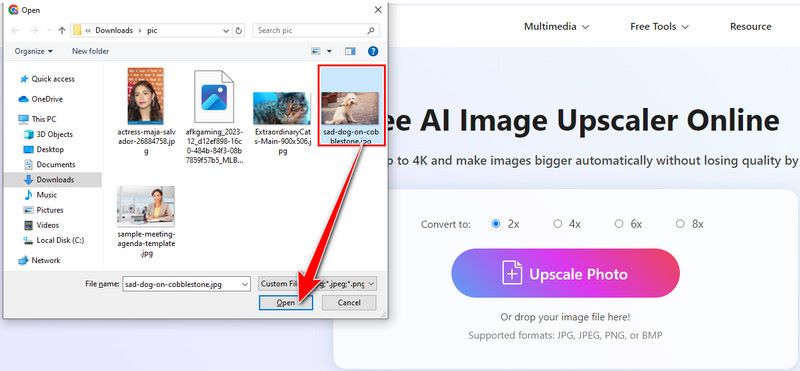
Sobald das Bild hochgeladen ist, wird das Ergebnis auf der rechten Seite angezeigt. Um die Details des Fotos anzuzeigen, passen Sie die Vergrößerungseinstellung wie unten beschrieben an. Klicken Sie auf Speichern Schaltfläche unter der Ecke. Nachdem Sie dies erreicht haben und die Tipps zum Erstellen hochauflösender Bilder mit dem Tool erhalten haben, können Sie Ihre Fotos jetzt mit anderen teilen.
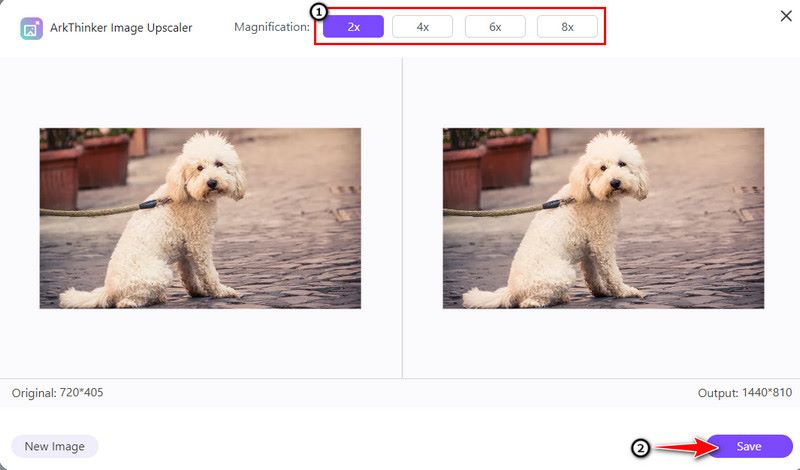
Teil 2. So erstellen Sie mit Picwand ein HD-Foto auf dem iPhone/Android
Picwand ist ein Tool, mit dem Sie Bilder hochskalieren, vergrößern und Ihre Fotos direkt auf Ihrem Mobiltelefon in HD umwandeln können. Es bietet eine Möglichkeit, Details zu verbessern, insbesondere wenn Sie größere oder detailliertere Versionen von Bildern benötigen. Wo auch immer Sie sind, Picwand vergrößert Fotos ohne Qualitätsverlust und bis zu 8x. Sie können Fotos schnell und präzise bearbeiten, ohne dass viel Aufwand erforderlich ist. Es macht es einfach, den Fokus auf die Funktionen zu richten, und vereinfacht den Prozess der Hochskalierung, indem es die Komplexität mit seiner natürlichen Benutzeroberfläche und klaren Prozessen beseitigt. Picwand kümmert sich um all Ihre Grafikdesigns und Produkttexte, sodass Sie sich weniger Sorgen machen müssen! Sind Sie bereit für klarere Fotos auf Ihrem Telefon? Hier ist eine Kurzanleitung für die Verwendung von Picwand auf Android und iPhone.
iPhone-Nutzer
iPhone-Nutzer sollten im App Store Picwand suchen und dann auf Erhalten.
Öffnen Sie nach dem Herunterladen die App und klicken Sie auf Start Schaltfläche zum Importieren und Anpassen der Bildgröße.
Bewegen Sie den Schieberegler, um die resultierende Bildqualität beim Hochskalieren anzuzeigen. Anschließend können Sie das Foto bis zu 8x vergrößern. Das hängt von Ihnen ab. Auf Ihrem iPhone können Sie dies tun, indem Sie auf das Speichern Taste.
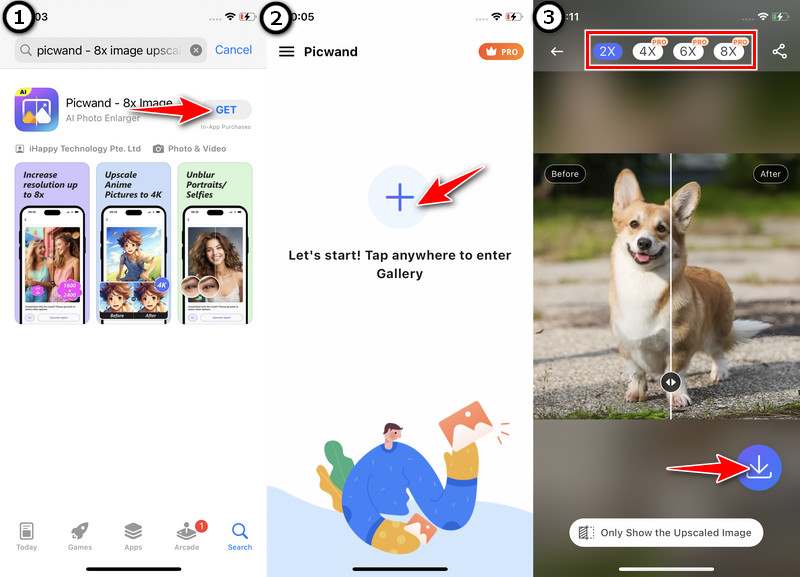
Android-Benutzer
Holen Sie sich die Picwand-App kostenlos im Play Store. Verwenden Sie Ihr Android-Telefon, um darauf zuzugreifen. Klicken Sie dann auf Download.
Um das gewünschte Foto aus der Galerie hinzuzufügen, tippen Sie auf +. Klicken Sie anschließend auf „Hochskalieren“, nachdem Sie die Hochskalierungsstufe ausgewählt haben.
Schieben Sie, um die verbesserte Fotoqualität nach der Verarbeitung zu prüfen. Schließlich können Sie auswählen Jetzt sparen. Da haben Sie es! Jetzt können Sie Ihr Bild problemlos auf Ihrem Telefon genießen!
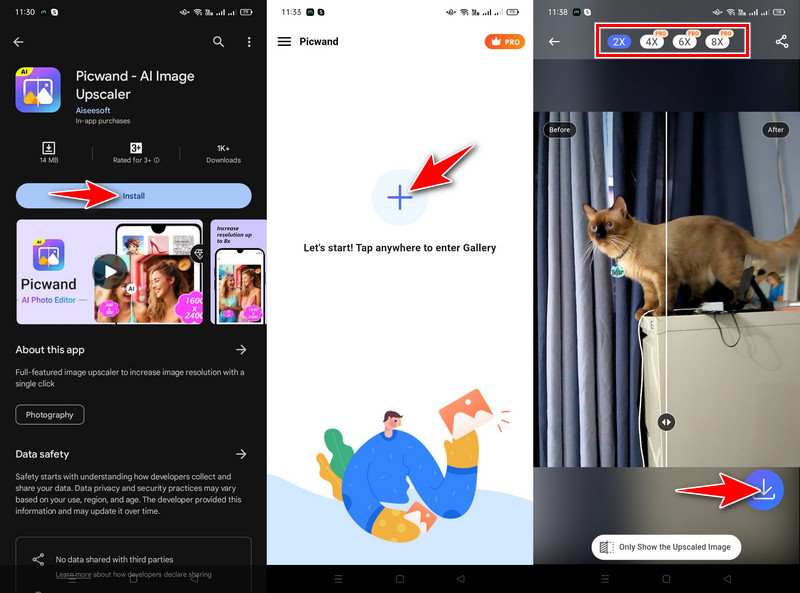
Teil 3. So erstellen Sie mit Adobe Lightroom ein HD-Foto auf einem Desktop
Lightroom ist Ihre von Adobe entwickelte App, mit der Sie Ihren Bildern ein fantastisches Aussehen verleihen können, egal ob Sie Profi sind oder einfach nur gerne Fotos knipsen. Sie bietet den Benutzern Tools zum Verbessern, Bearbeiten und Organisieren von Bildern. Es ist auch ein einfaches Tool, um die Farben zu verbessern, die Beleuchtung zu korrigieren und gewöhnliche Aufnahmen in fantastische Erinnerungen zu verwandeln. Eines ist sicher: Es unterstützt die Bearbeitung von RAW-Dateien und ermöglicht so eine bessere Kontrolle über die Variationen der Fotografie. Darüber hinaus erleichtert Lightroom das sofortige Teilen bearbeiteter Fotos in sozialen Medien direkt auf Ihrem Desktop und zeigt Ihre kreative Arbeit, ein Foto mühelos in HD zu verwandeln. Hier sind die Schritte, um ein Bild in HD erscheinen zu lassen und Ihre Expertise im Bereich Fotografie zu steigern.
Verwenden Sie eine Suchmaschine, um Lightroom zu finden, und Sie werden auf die Website weitergeleitet, wo Sie auf „Ausprobieren“ klicken können. Lightroom jetzt auf Ihrem Desktop.
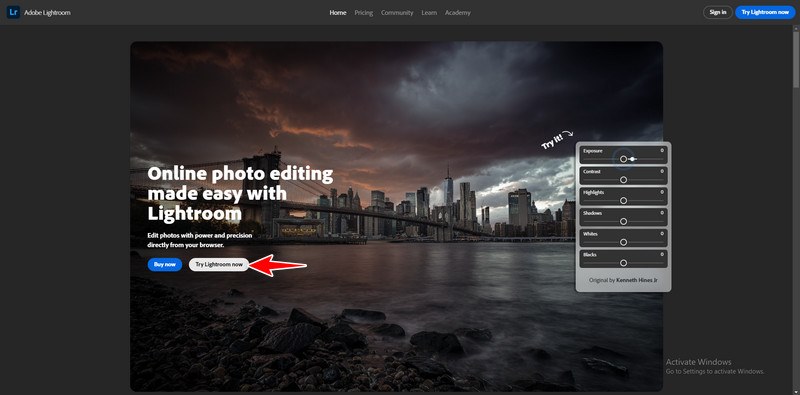
Importieren Sie nach dem Starten der App das Foto, das Sie verbessern und auffrischen möchten.
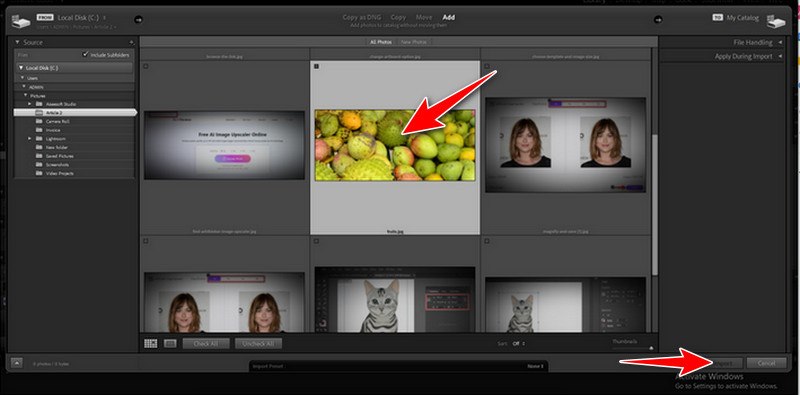
Die Schaltfläche „Verbessern“ finden Sie durch Rechtsklick oder Drücken von Strg + Alt + I und wählen Sie „Superauflösung“. Um den Unterschied in Ihrem Foto zu sehen, klicken und ziehen Sie den Zeiger, um die verbesserten Bereiche zu vergrößern.
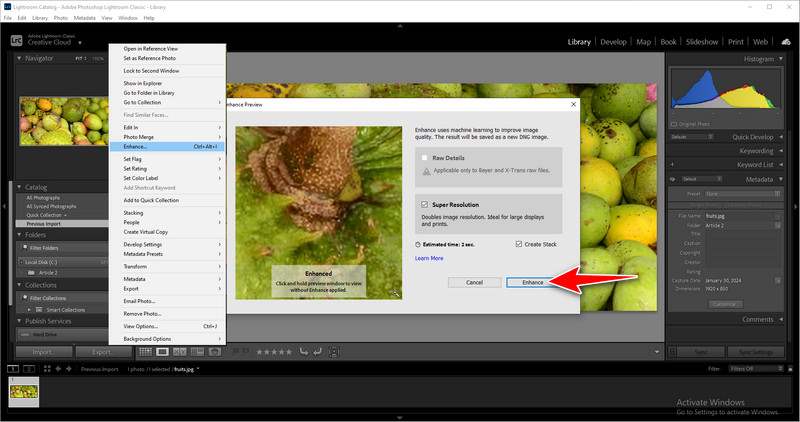
Klicken Sie nach der Bildbearbeitung auf das Menü Datei und wählen Sie Export. Es wird automatisch auf Ihrem Desktop gespeichert. Versuchen Sie, Ihr mit der Lightroom-App bearbeitetes Foto zu überprüfen! Ich bin sicher, es wird Ihnen Aufschluss geben!
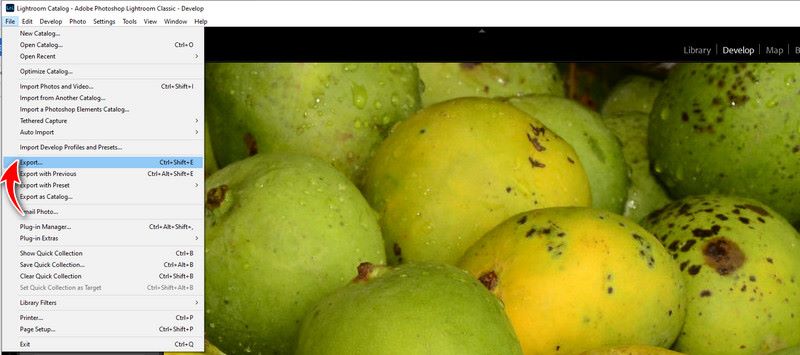
Teil 4. Häufig gestellte Fragen zum Erstellen von HD-Fotos
Welches Tool erzeugt die besten HD-Bilder?
Arkthinker Image Upcaler ist eines der besten Tools, um die Qualität Ihrer Fotos zu verbessern. Es bietet eine unkomplizierte Benutzeroberfläche zum Erweitern von Fotos, ohne die Qualität Ihres Porträts zu beeinträchtigen. Es ist ein kostenloses Webtool. Aufgrund seiner KI-Skalierung und Spitzentechnologie ist es der beste Illustrator-Ersatz.
Kann ich Fotobearbeitungsanwendungen des Smartphones verwenden, um HD-Ergebnisse zu erzielen?
Tatsächlich ist Picwand für Android/iPhone eine der Anwendungen. Mithilfe von Picwand können Sie hochauflösende Fotos für Ihre Mobilgeräte verbessern, vergrößern und erstellen. Es bietet eine Methode zum Hervorheben von Details, insbesondere wenn Sie eine höhere Auflösung oder komplexere Bilder benötigen.
Gibt es einen Dateityp, der besser geeignet ist, um die Details in HD-Fotos während der Bearbeitung zu erhalten?
Für die Bearbeitung mit möglichst vielen Details ist das RAW-Format sehr zu empfehlen. Ohne Abstriche bei der HD-Qualität bietet es eine größere Vielseitigkeit.
Abschluss
Sie haben gelernt, wie Sie Bildbearbeitungswerkzeuge fachmännisch einsetzen, um Fotos in HD machen auf Ihrer Suche nach perfekter Qualität. Jeder Schritt verbessert die allgemeine Klarheit Ihrer Bilder. Sie erstellen originelle visuelle Geschichten, indem Sie diese Methoden an verschiedene Geräte anpassen, anstatt nur Pixel zu verbessern. Jetzt können Sie loslegen und erkunden, verschiedene Dinge ausprobieren und sehen, wie die optische Qualität Ihres Fotos es in eine atemberaubende Darstellung hochauflösender Pracht verwandelt!
Was haltet Ihr von diesem Beitrag? Klicken Sie hier, um diesen Beitrag zu bewerten.
Exzellent
Bewertung: 4.9 / 5 (basierend auf 426 Stimmen)
Finden Sie weitere Lösungen
So vergrößern Sie ein Bild in Adobe Illustrator (3 Methoden) So vergrößern Sie Bilder ohne Qualitätsverlust – 2 einfache Möglichkeiten Verschiedene Möglichkeiten zur Verbesserung der Fotoqualität mit Photoshop So erstellen Sie einen Screenshot auf Ihrem Android-Telefon und -Tablet Video Enhancer – So verbessern Sie die Videoqualität und -auflösung So verbessern Sie die Qualität von Zoom-Videos während und nach BesprechungenRelative Artikel
- Bild bearbeiten
- So bearbeiten und beschneiden Sie animierte GIFs mit 4 effektiven Methoden
- 10 GIF-Konverter zum Konvertieren zwischen Bildern/Videos und GIFs
- Beste GIF-Editor-Tools, die für alle Computer und Geräte geeignet sind
- So erstellen Sie GIFs aus Bildern auf dem Desktop und Mobiltelefon
- Schnelle Schritte zum Hinzufügen von Text zu einem GIF mithilfe der Caption Maker-Tools
- Musik zu GIF hinzufügen: Integrieren Sie Musik nach der Konvertierung in Ihr GIF
- GIF Resizer: Ultimative Tools zum Ändern der Größe Ihres animierten GIF
- [6 Tools] So legen Sie eine GIF-Loop-Änderung fest und spielen sie für immer ab
- GIF-Cutter: So schneiden Sie GIFs mit einfachen und schnellen Methoden
- So entfernen Sie Alamy-Wasserzeichen aus Bildern (100% funktioniert)



